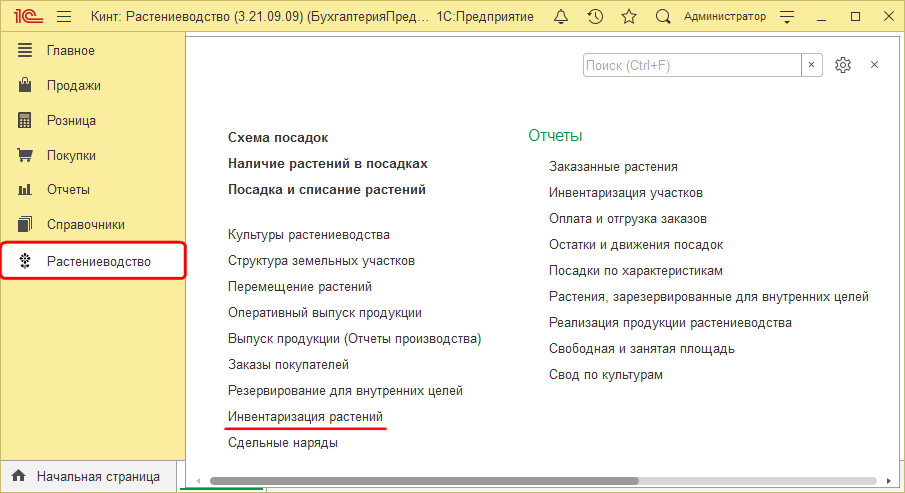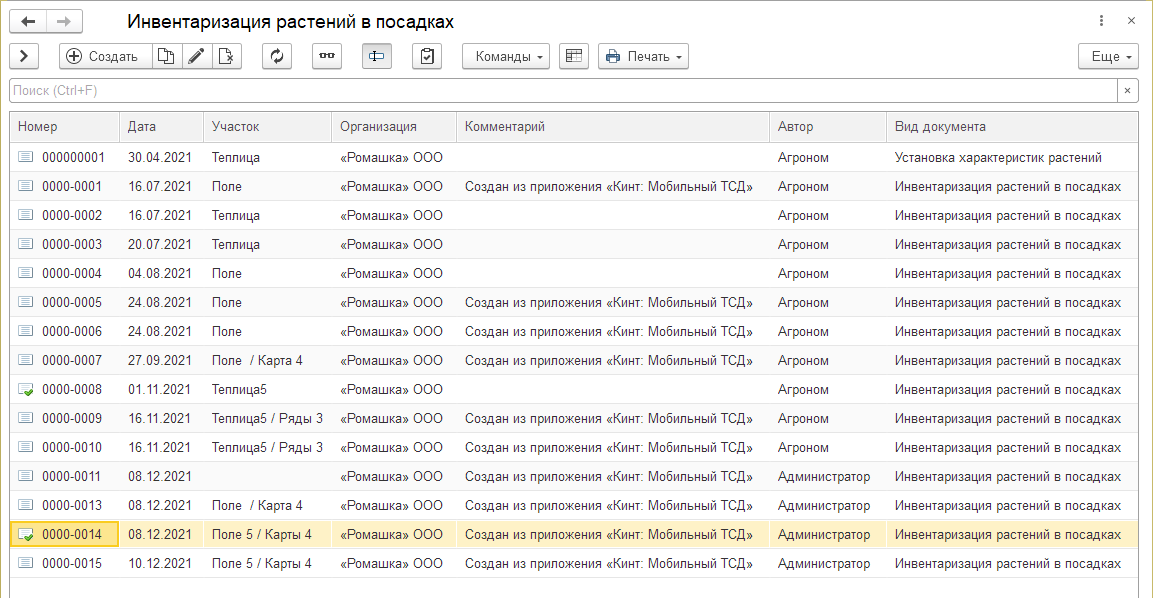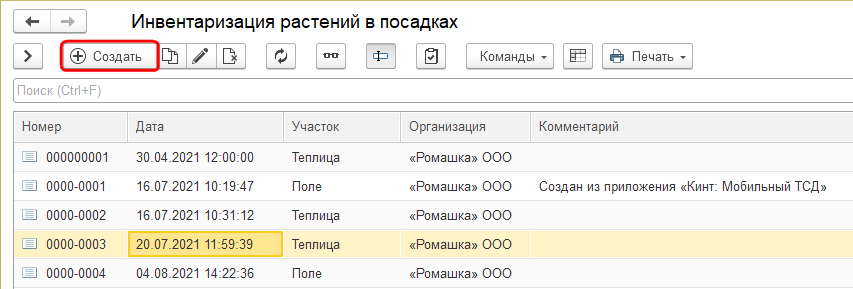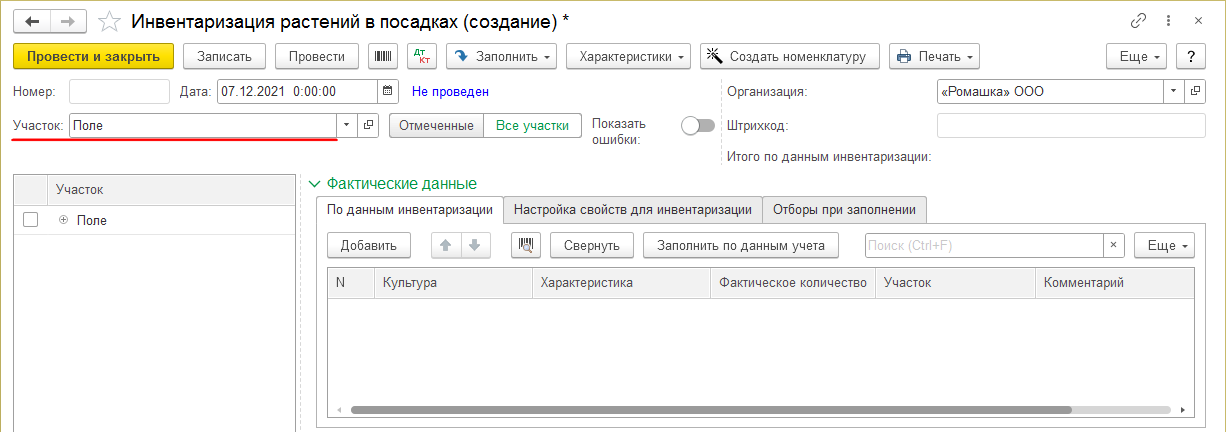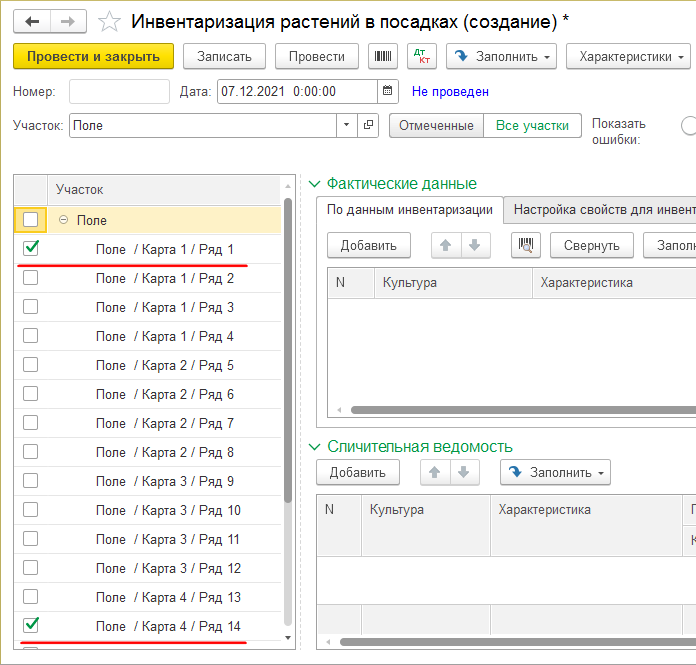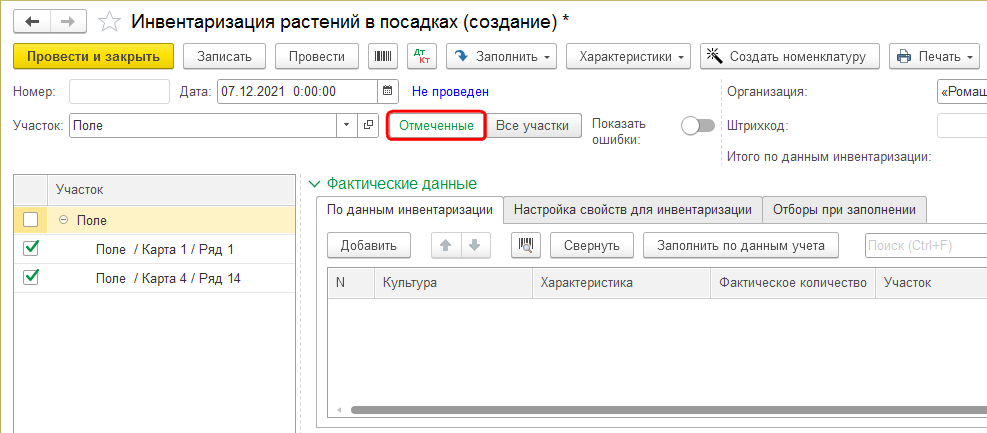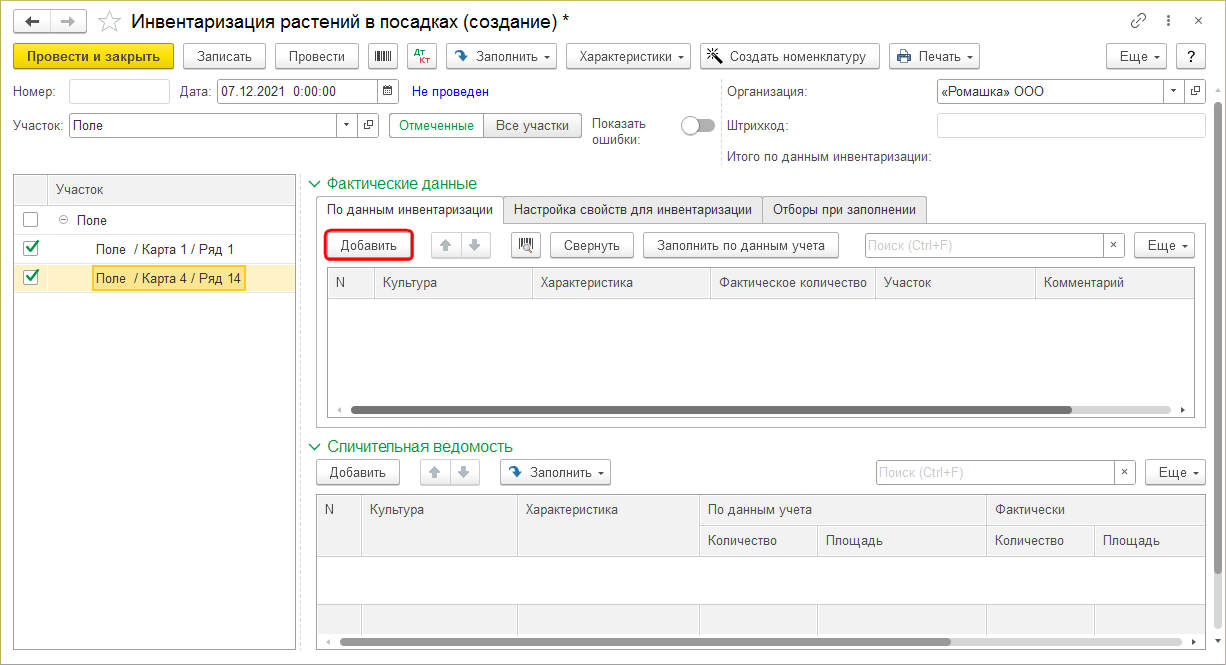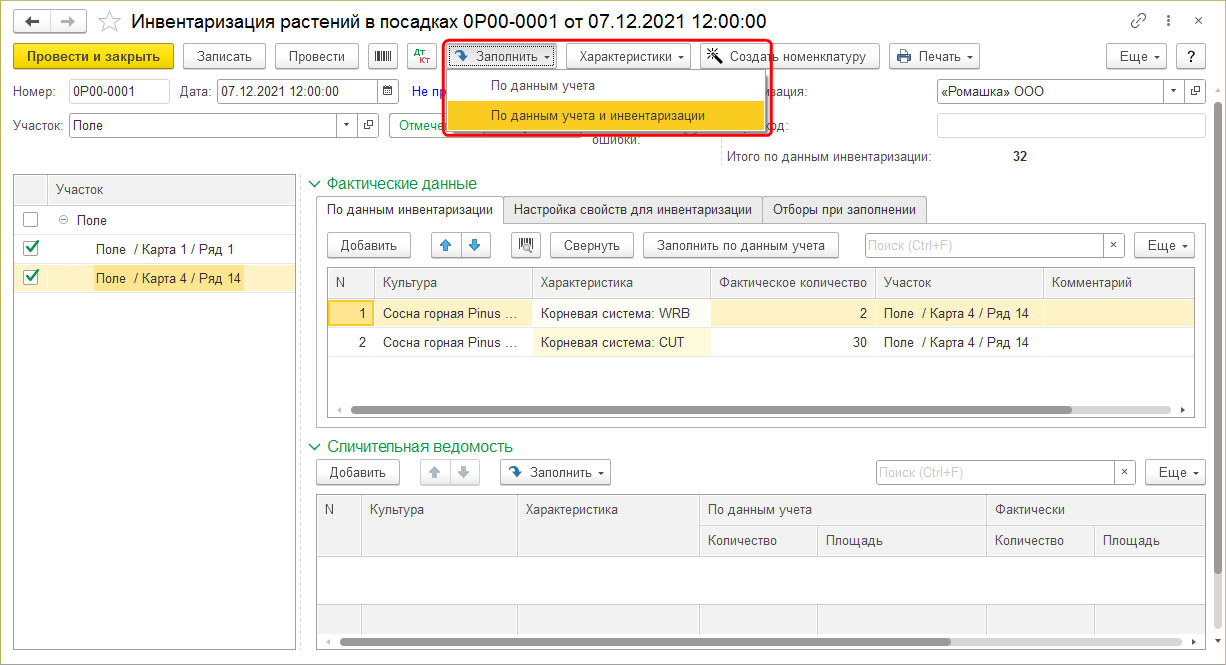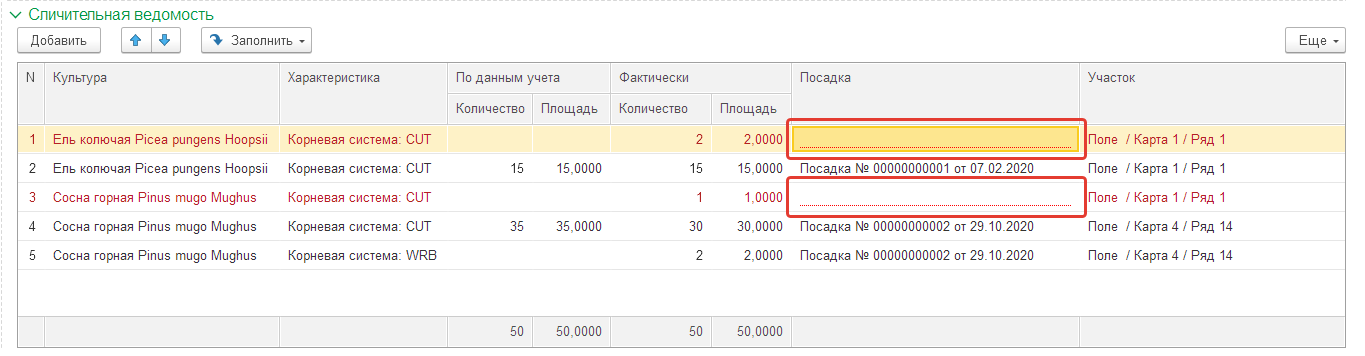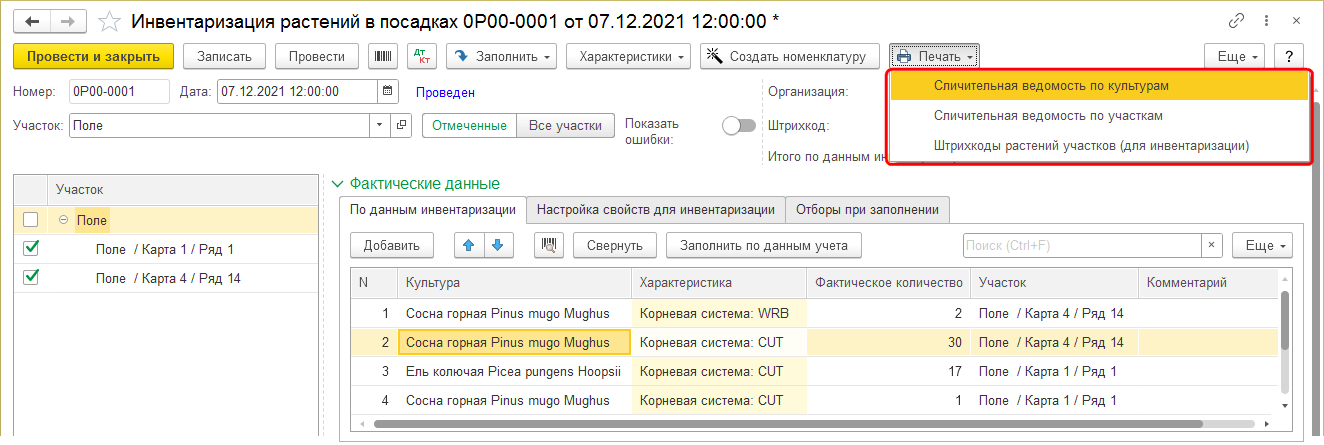Документ "Инвентаризация растений" (КР) — различия между версиями
| Строка 13: | Строка 13: | ||
== Создание документа «Инвентаризация растений» == | == Создание документа «Инвентаризация растений» == | ||
| − | В журнале | + | В журнале «Инвентаризация растений» нажмите кнопку '''''Создать'''''. |
[[Файл:Журнал Инвент. растений кнопка Создать.png]] | [[Файл:Журнал Инвент. растений кнопка Создать.png]] | ||
| Строка 35: | Строка 35: | ||
[[Файл:Инвент. раст. кнопка Добавить.png]] | [[Файл:Инвент. раст. кнопка Добавить.png]] | ||
| − | Введите наименование культуры, характеристику и количество позиций. | + | Введите наименование культуры, характеристику и количество позиций. Таким образом добавьте в документ растения с других участков. |
Сопоставьте фактические данные с данными учета. Для этого нажмите на кнопку '''''Заполнить''''' - '''По данным учета и инвентаризации'''. | Сопоставьте фактические данные с данными учета. Для этого нажмите на кнопку '''''Заполнить''''' - '''По данным учета и инвентаризации'''. | ||
Версия 17:47, 28 января 2022
Документы «Инвентаризация растений» хранятся в журнале «Инвентаризация растений», который находится в разделе РАСТЕНИЕВОДСТВО или его можно найти поиском по интерфейсу.
Чтобы открыть документ, установите на него курсор и дважды щелкните мышью или нажмите Enter.
(см. также Универсальная форма списка)
Документы «Инвентаризация растений», созданные в МП ТСД, числятся как не проведенные и с комментарием «Создан из мобильного приложения «Кинт: Мобильный ТСД»».
Создание документа «Инвентаризация растений»
В журнале «Инвентаризация растений» нажмите кнопку Создать.
Откроется новый документ «Инвентаризация растений».
В поле «Участок» укажите группу участков или участок, на котором будете проводить инвентаризацию.
Отметьте галочками участки, где будет производиться инвентаризация.
После выбора нужных участков нажмите на кнопку Отмеченные — в списке отобразятся только отмеченные участки.
В таблице «Фактические данные» заполните фактические данные – растения, которые по факту находятся на выбранном участке. Для этого выберите курсором участок и нажмите кнопку Добавить.
Введите наименование культуры, характеристику и количество позиций. Таким образом добавьте в документ растения с других участков.
Сопоставьте фактические данные с данными учета. Для этого нажмите на кнопку Заполнить - По данным учета и инвентаризации.
В нижней части заполнится таблица «Сличительная ведомость» для растений на отмеченных участках:
- в столбце «По данным учета» отобразятся данные, которые есть на данный момент в программе «Растениеводство»,
- в столбце «Фактически» отображаются данные инвентаризации — из верхней таблицы.
Таким образом можно сравнить количество растений по данным учета и фактическое.
Заполните пустые поля «Посадка»: укажите в них документы «Посадка» соответствующие растениям.
Запишите и проведите документ — нажмите кнопки Записать и Провести.
При необходимости распечатайте сличительную ведомость по участкам или культурам, для этого нажмите на кнопку Печать.